PC Não Liga? Aqui Estão as Correções
Artigos em Destaque
- 01 Por que meu PC não liga e o que fazer
- 02 PC não liga, mas a luz da placa-mãe está acesa/conectada
- 03 PC não inicializa após a atualização ou reconstrução do Windows
- 04 PC não liga com BSOD + tela preta
- 05 Como corrigir nenhum dispositivo inicializável encontrado
- 06 Corrigir o seu pc encontrou um problema Windows 10
Nada é mais provocador do que estar no meio de uma tarefa importante, e seu computador informa que há um erro ao ligá-lo. Isso geralmente parece acontecer no pior momento possível, como quando você está em um prazo de trabalho, precisa concluir um projeto escolar ou precisa de uma boa terapia de compras.
Erros de inicialização não são divertidos, mas são um dos erros mais comuns que os usuários encontram. É claro que nem todos os problemas de inicialização são iguais. Alguns erros, como "dispositivo de inicialização não encontrado", podem ser bastante problemáticos ou apenas indicar que você precisa ajustar sua configuração.
Um erro como esse não significa que seu computador foi totalmente comprometido ou que seu disco rígido foi apagado. No entanto, não conseguir localizar uma unidade de inicialização é um problema que o impedirá de usar o computador até que o erro seja resolvido.
Então, o que exatamente é um erro de unidade de inicialização? O que faz com que algo assim aconteça? E, se nenhum erro de dispositivo inicializável ocorrer, você pode resolver o problema sozinho ou precisará da assistência de um profissional? As respostas a essas perguntas críticas irão prepará-lo para a próxima vez que você não encontrar nenhum dispositivo inicializável.
Qual é a causa do erro Nenhum dispositivo inicializável encontrado?
Como dito anteriormente, o problema "nenhum dispositivo inicializável encontrado" ocorre quando o computador não consegue localizar um setor de inicialização. No entanto, aprofundaremos mais para determinar o significado do problema "dispositivo de inicialização não encontrado". O procedimento de inicialização geralmente ocorre sem problemas quando você reinicia o computador até encontrar esse erro de inicialização.
Um dispositivo de inicialização é um hardware de armazenamento (como uma unidade de disco rígido ou unidade de estado sólido) ou uma partição em seu dispositivo de armazenamento que se identifica como um dispositivo de armazenamento inicializável para seu laptop/computador BIOS (o firmware em sua placa-mãe). Existem duas maneiras de se definir como um dispositivo inicializável.
- O dispositivo de armazenamento inicializável se identifica como um "handshake" no BIOS. A placa-mãe examina a identidade do hardware do dispositivo de armazenamento que contém informações como fabricantes, modelo, capacidade de armazenamento. Essencialmente, a placa do sistema foi integrada ao disco rígido ou unidade flash.
- A placa-mãe mantém uma lista priorizada de todos os dispositivos de armazenamento conectados ao PC. Isso é chamado de sequência de inicialização ou ordem de inicialização. O primeiro dispositivo que pode se identificar como um dispositivo de inicialização é aquele a partir do qual seu computador será inicializado. A placa-mãe então inicia um conjunto de instruções para encontrar os setores de inicialização do dispositivo e o registro mestre de inicialização (MBR), após o qual o MBR inicializa o Windows.
É assim que seu computador determina qual dispositivo de inicialização MBR usar. Ou, pelo menos, tentar. Se não conseguir inicializar a partir do primeiro da lista, é provável que você receba uma mensagem de problema "nenhum dispositivo de inicialização encontrado".
Portanto, agora sabemos o que está causando o problema "dispositivo de inicialização não encontrado". Em seguida, tentaremos descobrir como reparar o problema de erro de dispositivo não inicializável.
Como corrigir nenhum dispositivo inicializável encontrado
Sabemos que esses erros podem ser assustadores. Não se preocupe, abaixo listamos métodos para corrigir o erro "nenhum dispositivo inicializável encontrado" rapidamente.
Método 1. Verifique as configurações do BIOS e a ordem de inicialização
Uma sequência de inicialização inadequada pode fazer com que o computador inicialize a partir de um disco rígido não inicializável, resultando na mensagem de erro "nenhum dispositivo inicializável encontrado". Como resultado, certifique-se de que o disco rígido do sistema esteja na primeira posição na ordem de inicialização.
Para isso, siga os passos descritos abaixo:
Etapa 1. Primeiro, "Reinicialize" seu PC e depois pressione (Del/F2/F10…) para entrar no modo BIOS.
Etapa 2. Usando as teclas de seta para a direita no teclado, navegue até a guia "Boot". Além disso, coloque o disco rígido do sistema no topo da lista de ordem de inicialização.

Método 2. Redefinir partição primária como ativa
A partição primária é aquela na qual o sistema operacional está instalado. Ele deve ser definido como ativo para que o sistema operacional inicialize com êxito. Como resultado, se ele for desativado acidentalmente, o erro "nenhum dispositivo de inicialização encontrado" será acionado. Como resultado, reative-o. Para fazer isso:
Etapa 1. Inicie o computador inserindo o DVD de instalação do Windows. Escolha o idioma e o layout do teclado e clique em "Reparar o computador".
Etapa 2. Se você tiver um DVD de instalação do Windows 10 ou Windows 8, selecione "Solucionar problemas" e depois "Prompt de comando". Se você estiver usando um DVD de instalação do Windows 7, escolha a primeira opção, "Usar ferramentas de recuperação que podem ajudar...", sistema operacional Windows 7 e toque em "Avançar" na página "Opções de recuperação do sistema". Na janela a seguir, clique em "Prompt de comando".
Etapa 3. Escreva os comandos abaixo mencionados na janela do prompt de comando elevado, um de cada vez, e clique em “Enter”.
- disco de lista
- Selecione o disco 0 (0 é o número do disco rígido do sistema.)
- listar partição
- Selecione a partição 1 (1 representa o número da partição do sistema.)
- ativo
Método 3. Verifique o status do disco rígido interno
Se houver algum problema de disco no disco rígido interno, a mensagem de erro "nenhum dispositivo inicializável encontrado" pode aparecer durante a inicialização do Windows. O utilitário CHKDSK.exe pode ser usado para verificar seu status. Para fazer isso, use o método 2 para abrir a janela do prompt de comando. Em seguida, execute o comando "chkdsk c: /f /x /r", que verificará se há problemas na unidade C (o sistema operacional Windows geralmente é instalado nessa unidade) e, se possível, conserte-os.
Nota: O comando CHKDSK pode causar perda permanente de dados. Se você valoriza seus dados

Método 4. Crie uma mídia inicializável do Windows com o EaseUS Partition Master
"Procurando um gerenciador de partição inicializável que possa redimensionar partições." Esta é uma pergunta frequente nos fóruns do gerenciador de partição. Essa abordagem orientará você na criação de um gerenciador de partição de unidade USB inicializável usando o EaseUS partition Master.
O EaseUS Partition Master é o gerenciador de partições mais exemplar para sistemas operacionais Windows de 32 bits e 64 bits. O EaseUS Partition Master pode gerar um dispositivo USB inicializável do gerenciador de partição que permite que os usuários do Windows inicializem um PC a partir da unidade USB e gerenciem com segurança as partições do disco rígido.
Além de discos rígidos e RAID, o EaseUS Partition Master também pode particionar discos rígidos externos.
Passo 1. Prepare um disco ou unidade
Para criar um disco inicializável do EaseUS Partition Master, você deve preparar uma mídia de armazenamento, como um pen drive, um CD/DVD. Conecte corretamente a unidade ao seu computador.
Inicie o EaseUS Partition Master, vá para o recurso "Mídia Bootável", escolha "Criar bootable mídia".
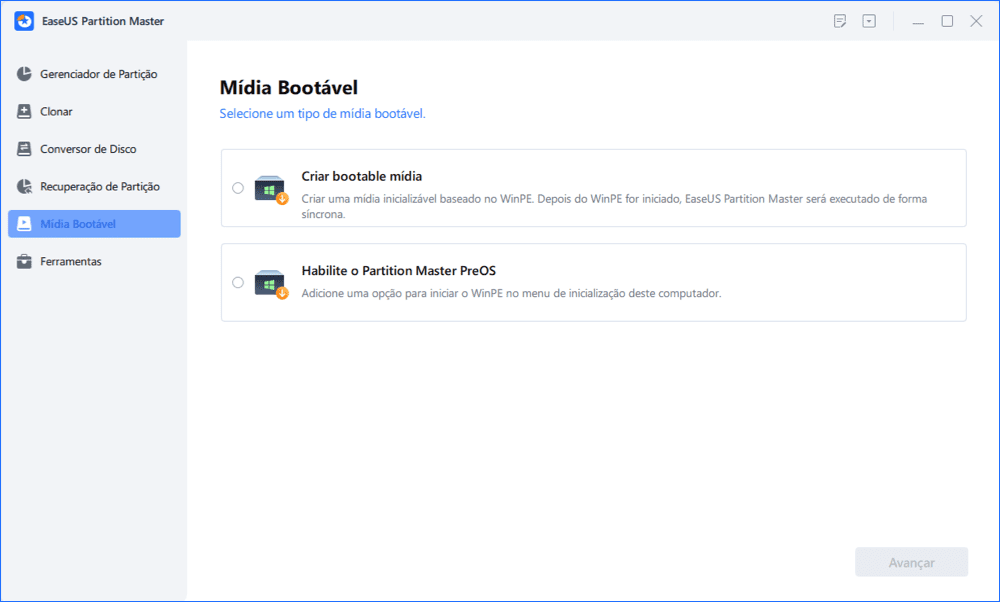
Passo 2. Crie a unidade inicializável do EaseUS Partition Master
Você pode escolher o USB ou CD/DVD quando a unidade estiver disponível. No entanto, se você não tiver um dispositivo de armazenamento em mãos, também poderá salvar o arquivo ISO em uma unidade local e depois gravá-lo em uma mídia de armazenamento. Depois de fazer a opção, clique em "Criar".
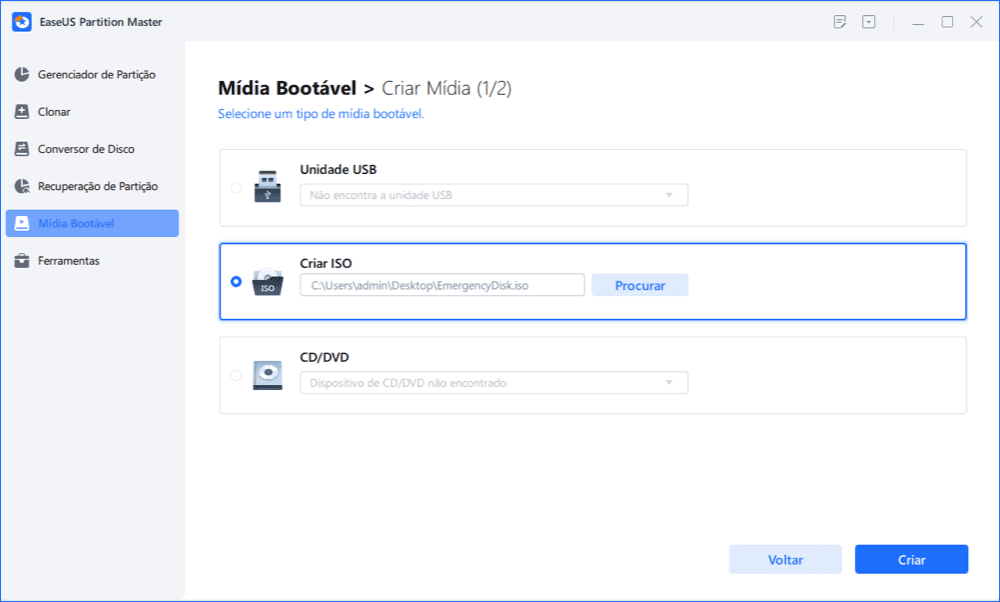
Você criou um disco inicializável do EaseUS Partition Master WinPE agora. Você pode gerenciar seus discos rígidos e partições através da unidade inicializável sempre que o computador falhar na inicialização normalmente.
Se você possui unidades RAID, carregue o driver RAID primeiramente, clicando em Adicionar driver na barra de menus, o que pode ajudá-lo a adicionar o driver do seu dispositivo no ambiente WinPE, pois algum dispositivo específico não pode ser reconhecido no ambiente WinPE sem os drivers instalados , como RAID ou algum disco rígido específico.
Mais para saber: o que significa nenhum dispositivo inicializável encontrado?
Para iniciar o Windows 10 ou macOS, todos os PCs requerem um dispositivo de inicialização. Deve haver um em seu sistema; no entanto, esse erro indica que o computador não consegue identificar um disco inicializável. Em vez de abrir o Windows normalmente, você é recebido com uma tela preta do prompt de comando de inicialização imediatamente após pressionar o botão liga / desliga. A placa-mãe da máquina causa o problema "dispositivo de inicialização não encontrado". A mensagem de erro 3f0 pode aparecer se você tiver um laptop ou PC HP.
O BIOS inclui a sequência do dispositivo de inicialização para seu laptop ou computador desktop, com a unidade do sistema geralmente sendo o primeiro dispositivo de inicialização (partição do Windows). Ele também consiste no endereço de hardware do disco rígido e nos conjuntos de instruções necessários para acessar o registro mestre de inicialização (MBR) do disco rígido ou o setor de inicialização. O MBR armazena o local inicial do sistema operacional, que é lido quando você inicializa o Windows 10 (ou qualquer versão que você esteja usando). Como resultado, algumas variações deste aviso dizem "dispositivo de inicialização não detectado; instale um sistema operacional".
Se o BIOS não puder identificar os discos rígidos inicializáveis, o MBR ou o setor de inicialização não poderão ser localizados. O computador procura todas as configurações conhecidas do dispositivo de inicialização e, se todos os dispositivos falharem, a mensagem é enviada.
Um dispositivo inicializável pode ser qualquer armazenamento conectado ao seu computador, e usuários de computador sofisticados podem inicializar a partir da rede ou repositório remoto. Ainda assim, a maioria de nós inicializa diretamente na placa-mãe através de USB, CD/DVD ou HDD/SSD/NVMe.
UEFI vs. BIOS: Qual é a diferença e qual é melhor?
Esperamos que este artigo ajude você a entender UEFI versus BIOS, qual firmware da placa-mãe você deve usar e como verificar se o seu computador usa UEFI ou BIOS.
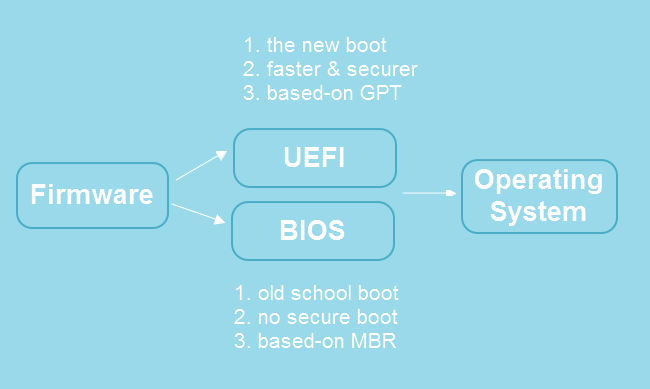
Conclusão
O dispositivo de inicialização do Windows não detectado pode causar mau funcionamento do computador. Se você enfrentar esse problema, não se preocupe; em vez disso, use os métodos eficazes destacados acima neste artigo para resolver problemas. Se você estiver procurando por uma opção mais direta, recomendamos usar o EaseUS Partition Master para eliminar esse erro rapidamente!
Este artigo ajudou você?
Artigo Relacionado
-
[8 Correções]Não Há Memória ou Espaço em Disco Suficiente para Executar Erro do Word
![author icon]() Leonardo 2023-09-26
Leonardo 2023-09-26 -
Melhores Alternativas do Diskpart para Windows 11, 10, 8, 7 (Novo Guia 2024)
![author icon]() Leonardo 2024-01-09
Leonardo 2024-01-09 -
Como Corrigir "Nenhum Dispositivo de Saída de Áudio Instalado" no Windows 11
![author icon]() Rita 2023-09-26
Rita 2023-09-26 -
Como formatar um USB para Xbox 360 no PC/Mac/Xbox 360 [solução mais recente]
![author icon]() Leonardo 2024-01-09
Leonardo 2024-01-09